管理问卷
更新时间:2024-10-28 08:17:45下载pdf
本文介绍如何对问卷进行各种操作,包括搜索、发布、编辑、复制、导出和删除,以及查看问卷统计数据。
搜索问卷
在左侧导航栏,选择 问卷管理,在问卷列表页面输入 问卷名称,选择 问卷状态,单击 搜索,列表将展示匹配后的问卷。支持根据问卷名称进行模糊查询。
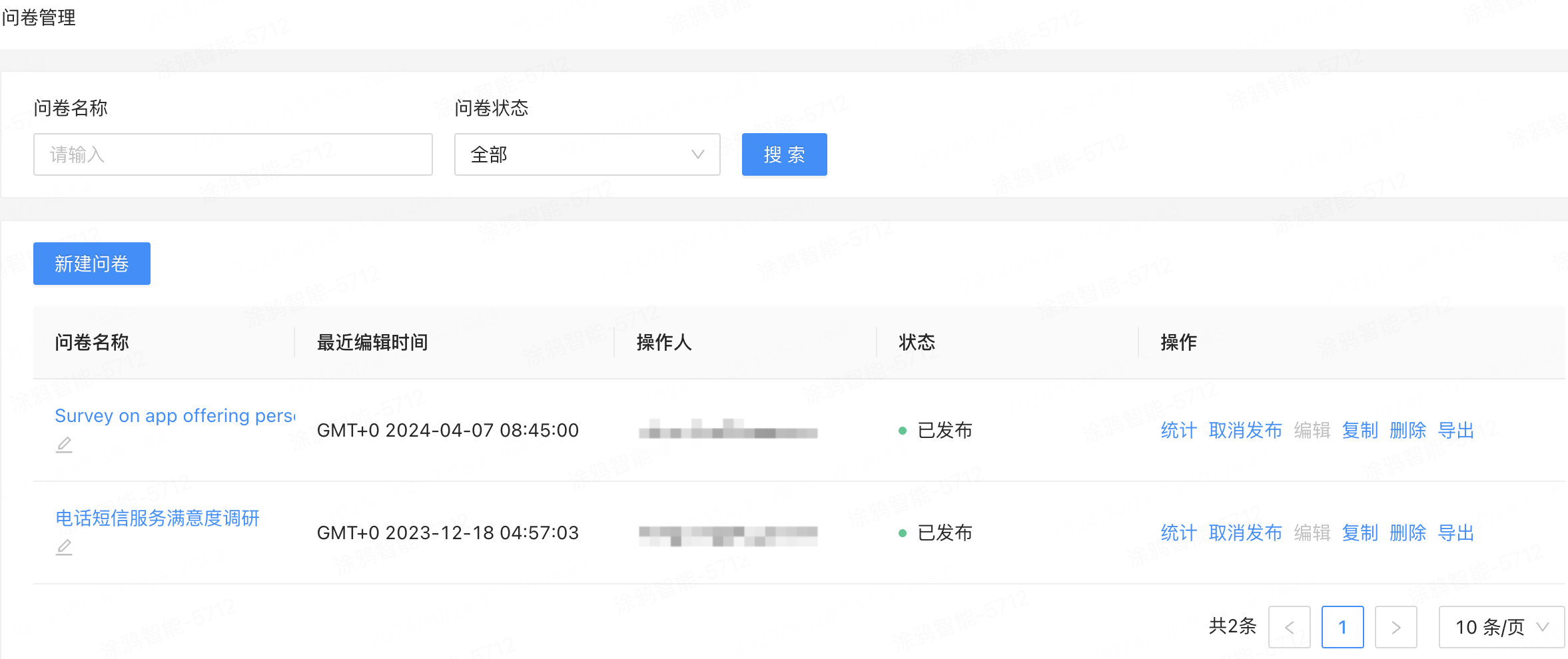
发布问卷
在左侧导航栏,选择 问卷管理,单击指定问卷 操作 栏中的 发布,问卷成功发布。发布后单击 取消发布,可以取消发布问卷。
在运营计划配置内容中,当配置项选择 问卷 时,对应的下拉选项中仅支持状态为 已发布 的问卷,不支持未发布的问卷。
编辑问卷
在左侧导航栏,选择 问卷管理,单击指定问卷 操作 栏中的 编辑,单击后跳转问卷编辑页面。蓝色字样代表支持编辑,灰色字样代表不允许编辑,无法点击跳转。
- 已经发布的问卷不支持编辑。
- 已经有用户提交的问卷不支持编辑。
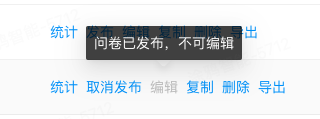
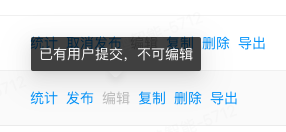
复制问卷
在左侧导航栏,选择 问卷管理,单击指定问卷 操作 栏中的 复制,问卷成功复制。
删除问卷
在左侧导航栏,选择 问卷管理,单击指定问卷 操作 栏中的 删除,提示弹窗里单击 确认 后删除该问卷。
导出问卷
在左侧导航栏,选择 问卷管理,单击指定问卷 操作 栏中的 导出,开始导出问卷数据。
- 当问卷无统计数据,弹窗提示导出失败,问卷无答题明细。
- 当问卷已有统计数据,则导出所有用户的作答记录。
导出内容包含:序号、提交问卷时间、用户账号、用户注册国家、国家、城市、应用名称、绑定手机号、绑定邮箱、注册时间和各个题目信息。
用户注册国家、国家和城市数据暂时无法获取。

查看问卷统计数据
在左侧导航栏,选择 问卷管理,单击指定问卷 操作 栏中的的统计,跳转统计页面。
概览信息
-
填写用户数:提交该问卷的总用户数,统计的用户已去重。
-
过去 7 天内填写用户数:过去 7 天提交该问卷的用户数,统计的用户已去重。
-
新填写用户数:默认展示近 7 天的填写用户数据,柱状图展示各天的汇总数据。用户可自定义选择时间周期查看用户提交数据。
-
问题数据:默认展示近 7 天问卷中各问题选项的用户数和占比数据。统计数据关联左侧时间周期。
用户提交问卷后,将无法再次提交该问卷。
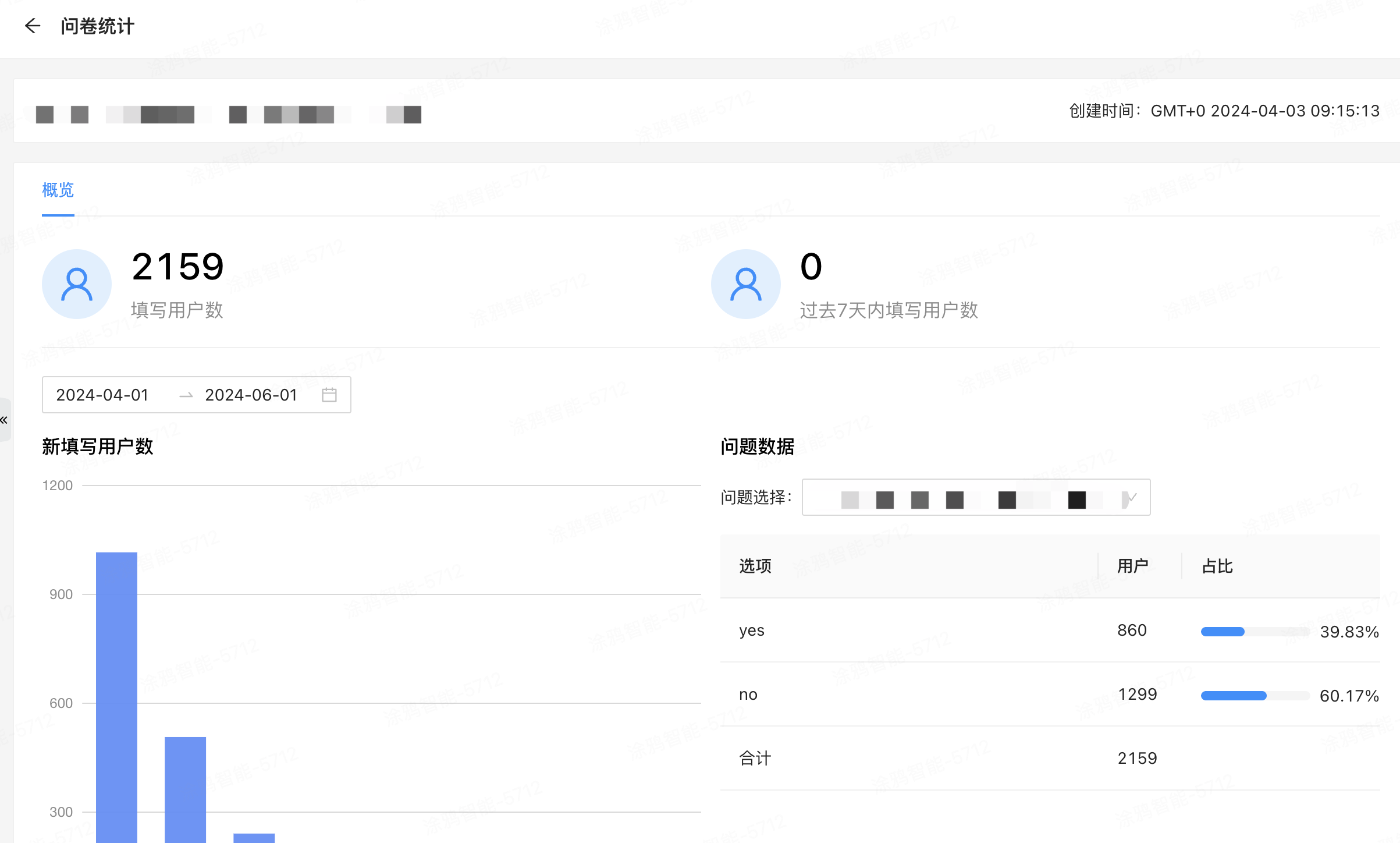
问题数据查看
单选题
-
表单中展示周期时间内,问题对应的选项名称、提交用户数和占比。占比用进度条展示,统计方式 =(问题选项提交用户数 ÷ 问题提交用户总数)× 100%。
-
如果选项中已设置允许填空或者必填选项,则该选项文案展示为蓝色,表示支持单击查看用户填写明细。
-
合计:各项填写的累加数据,已进行去重处理。
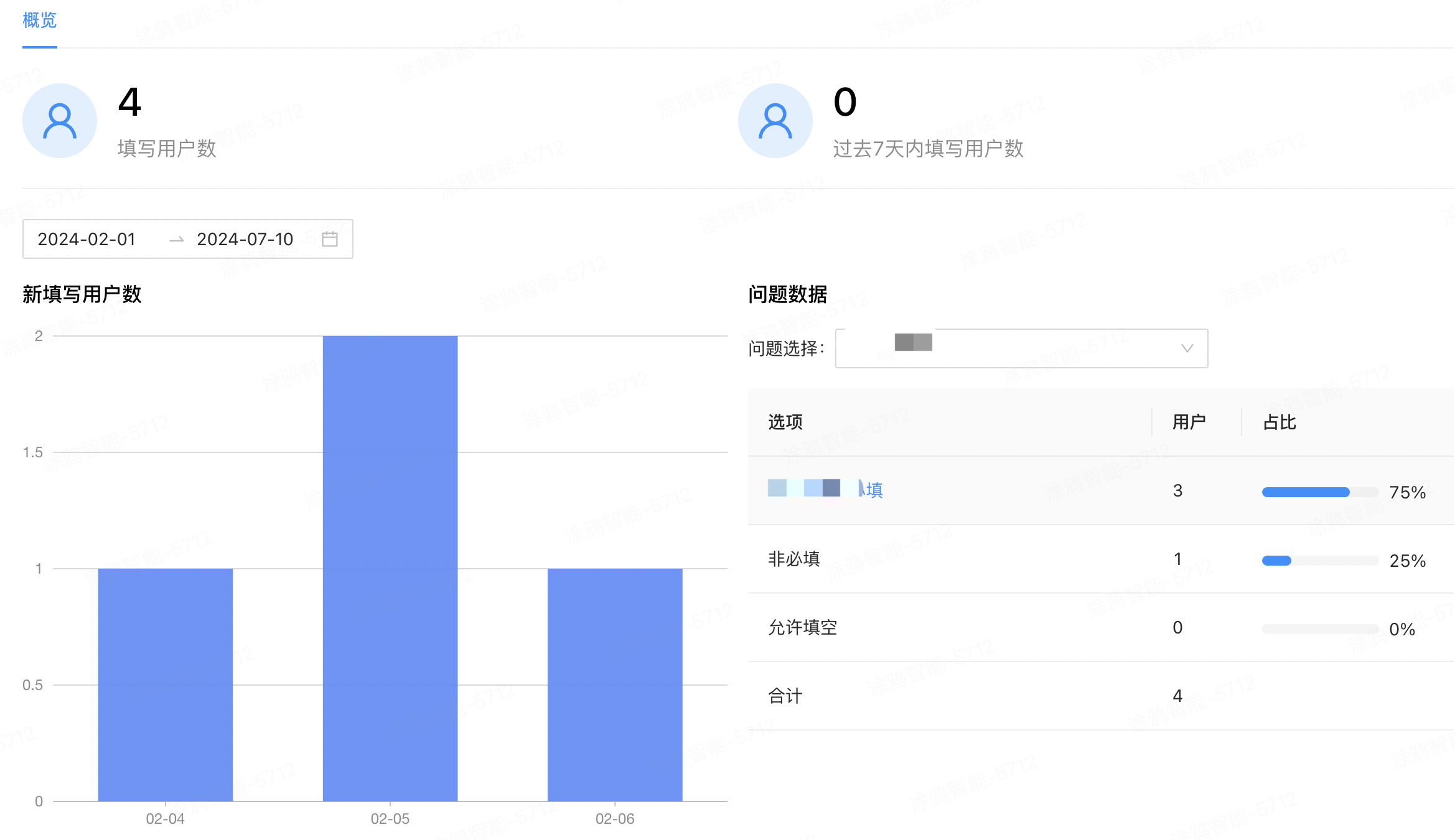
-
单击选项名称后,查看用户填写详情。仅展示填写内容,不展示用户信息和占比。
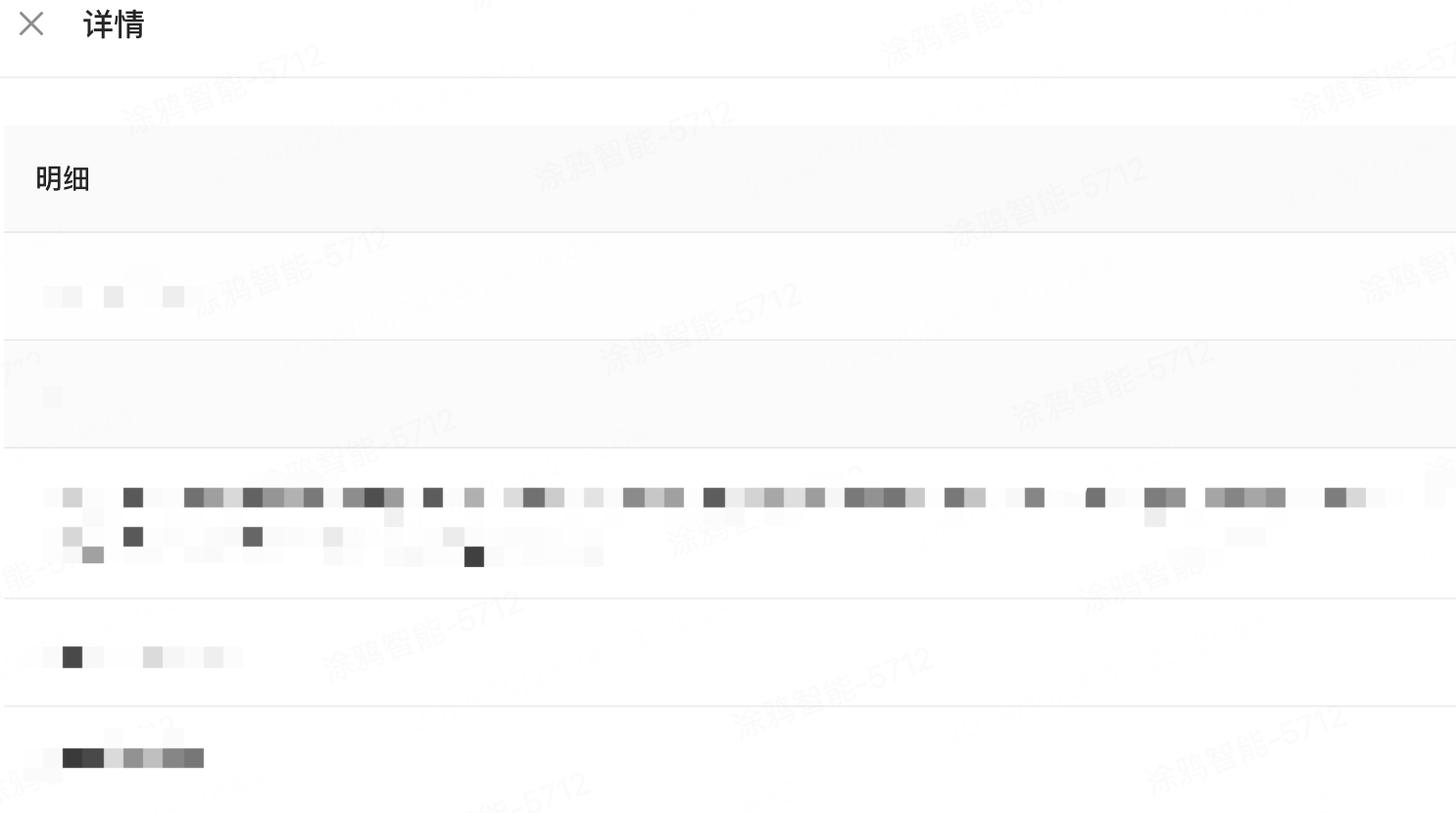
多选题
-
表单中展示周期时间内,问题对应的选项名称、提交用户数和占比。占比用进度条展示,统计方式 =(问题选项提交用户数 ÷ 问题提交用户总数)× 100%。
-
如果选项中已设置允许填空或者必填选项,则该选项文案展示为蓝色,表示支持单击查看用户填写明细。
-
合计:各项填写的累加数据,已进行去重处理。请注意,可能会出现各选项数据总和大于合计数的情况,原因是某些用户选择了多个选项。
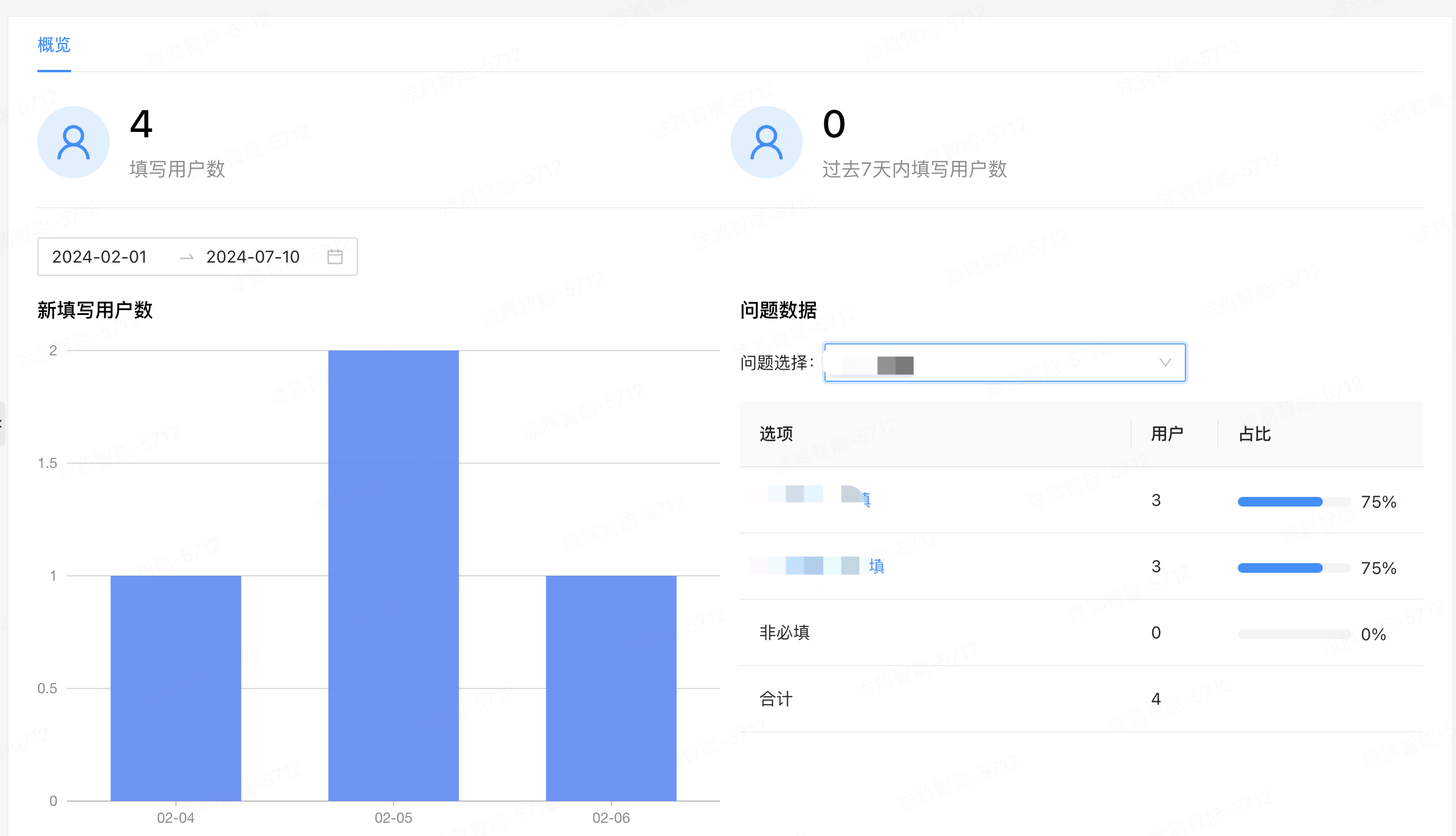
-
单击选项名称后,查看用户填写详情。仅展示填写内容,不展示用户信息和占比,与单选题一致。
NPS 评分题
-
表单中展示周期时间内,用户已提交过的评分数值、各分数提交用户数和占比。占比用进度条展示,统计方式 =(问题选项提交用户数 ÷ 问题提交用户总数)× 100%。
-
平均分:周期时间内,用户评分的平均值,统计方法:评分分值 × 用户数 ÷ 问题提交用户总数,保留一位小数。
-
无合计用户数统计。
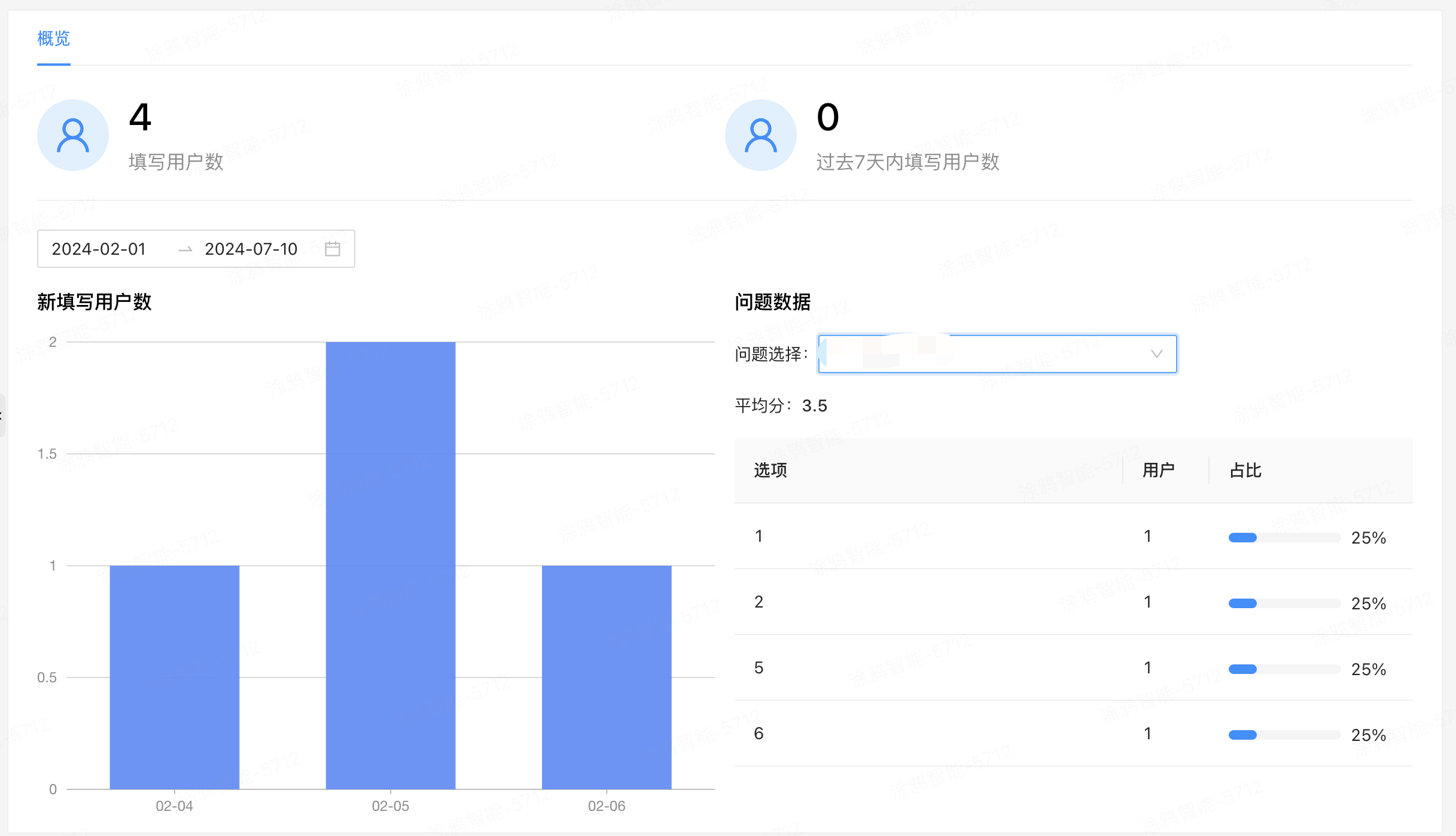
单项填空题
- 表单中展示周期时间内,用户填写情况、用户和占比。用户填写情况使用 为空 和 非空 展示,即如果用户未填写该问题,则提交时选项对应为空。如果用户已填写内容,则提交时选项对应为非空。
- 非空 文案展示为蓝色,表示支持点击查看用户填写明细。仅展示填写内容,不展示用户信息和占比。
- 合计:各项填写的累加数据,已做去重。
该内容对您有帮助吗?
是意见反馈该内容对您有帮助吗?
是意见反馈






